WhatsApp: ¿cómo ocultar el check azul para que tus contactos no sepan que leíste sus chats?
¿No quieres que tus amigos o familiares puedan saber que viste sus mensajes en WhatsApp? Conoce aquí los pasos a seguir para evitarlo.
- ¿Qué fue lo más buscado en Google Perú en el 2025? Los temas de mayor interés entre los peruanos
- ¿Qué es WhatsApp Plus y por qué debes evitar instalarlo en tu smartphone?
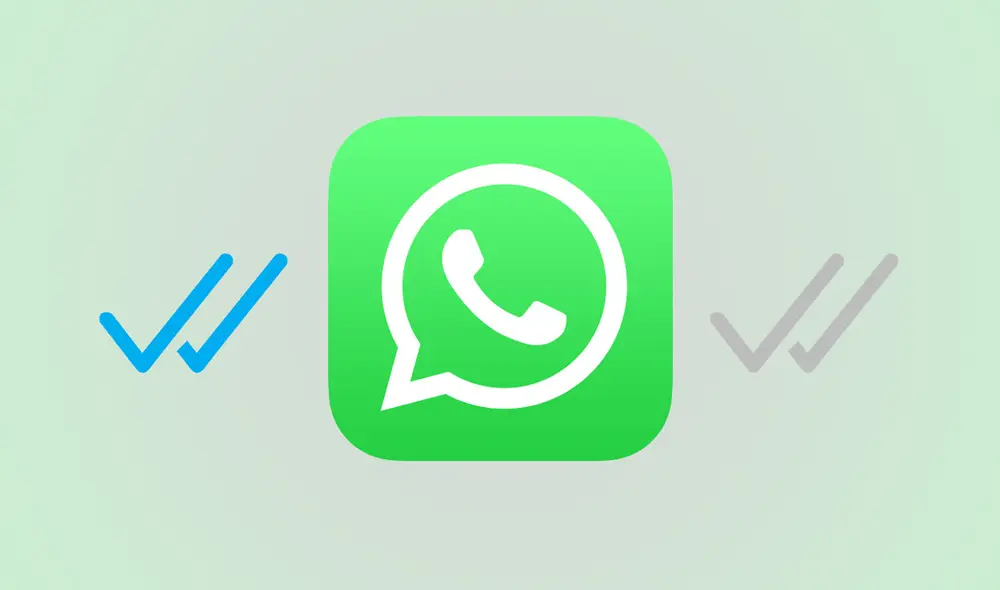
Saber que algunos de tus contactos de WhatsApp pueden descubrir si has leído o no sus mensajes representa un verdadero problema. En muchos casos, esto da lugar a reclamos, porque tales usuarios conocen que has visto sus chats y que no les has respondido. Así, para evitar tales situaciones incómodas, lo ideal es que ocultes el check azul de WhatsApp.
El icono del doble tick de color azul aparece al lado de un mensaje para desvelar que este ha sido leído, aunque también puede que lo conozcas como confirmación de lectura. A continuación, te detallamos los pasos para desactivar este elemento para que nadie sepa si has abierto sus mensajes.
TE RECOMENDAMOS
TEMU VS. ALIEXPRESS: ¡AQUÍ ESTÁN LOS MEJORES PRECIOS! | TECHMOOD
PUEDES VER: ¿Cómo averiguar la última ubicación de tu Android o iPhone robado, aunque lo hayan apagado?
¿Cómo ocultar el check azul?
WhatsApp dispones de una serie de ajustes de privacidad que permiten lograr que el uso de la plataforma de mensajería sea más seguro. Por ejemplo, puedes ocultar tu actividad para que nadie sepa si te encuentras en línea o escribiendo.
En otras ocasiones, algún usuario puede reprocharte que has leído su mensaje y que no le respondiste. Esto se puede evitar con facilidad al ocultar el check azul. De ese modo, las personas siempre verán el doble tick gris, por lo que no serán capaces de diferenciar si solo has recibido el mensaje o si también lo has abierto.
PUEDES VER: ¿Cómo averiguar la última ubicación de tu Android o iPhone robado, aunque lo hayan apagado?
Pese a ello, hay un detalle a considerar al desactivar las confirmaciones de lectura, porque este ajuste de privacidad solo funciona en las conversaciones individuales. Aunque no las tengas activadas, los miembros de un grupo podrán ver si has leído o no los mensajes del chat grupal.
Asimismo, necesitas saber que ello supone que tampoco podrás saber si el resto de usuarios han leído tus mensajes, siempre con la excepción de los grupos. Si solo te aparece un tick gris, es el que el usuario tiene el teléfono desconectado y aún no ha recibido el mensaje. Por ello, aprender los pasos para ocultar el doble check azul de WhatsApp:
- Abre WhatsApp en tu smartphone o en tu PC.
- Toca en el botón de tres puntos verticales que aparece en la esquina superior derecha de la pestaña de chats.
- En el menú de opciones que se despliega selecciona en “Ajustes”.
- Accede al apartado “Cuenta”.
- Dentro de este último, pulsa en la sección “Privacidad”.
- Desactiva la casilla del apartado “Confirmaciones de lectura” para que otros no puedan saber si has abierto sus mensajes.
PUEDES VER: ¿Cuántos virus tienen WhatsApp Plus y GB WhatsApp, las apps no oficiales que miles utilizan?
Si te importa tu privacidad, puedes desactivar las confirmaciones de lectura de WhatsApp para que nadie consulte el motivo por no haber respondido.
¿Quieres descargar videos de Facebook Reels? Conoce el truco para hacerlo desde tu smartphone
Aquí te mostraremos una forma práctica para que ese video divertido que viste en Facebook Reels quede grabado en tu celular y ya no tengas que pasar el link del enlace o pedirle a tus contactos que se creen una cuenta en esta red social.
¿Qué pasos se deben realizar para descargar los videos de Facebook Reels?
- Abre la aplicación de Facebook y dale clic a la pestaña que dice “Reels”, la cual encontrarás debajo de “qué estás pensando”.
- Pincha sobre el reel que quieras descargar y, cuando se esté reproduciendo, dale clic sobre la flecha que está debajo y a la mano derecha de la pantalla.
- El siguiente paso que deberás hacer es presionar sobre la frase “Copiar enlace” y acudir al sitio web en el siguiente link: https://snapsave.app/es/facebook-reels-download (copia y pega)
- Recuerda que estos pasos los deberás hacer desde tu smartphone.
- Pega el enlace en el espacio en blanco y pulsa sobre el botón verde que dice “Descargar”.
- Finalmente, deberás esperar que el sitio web convierta el video para poder descargo a tu celular.
PUEDES VER: ¿Cómo averiguar la última ubicación de tu Android o iPhone robado, aunque lo hayan apagado?
Trucos de WhatsApp
WhatsApp: ¿sabes cómo usar la app en tu teléfono sin tener una tarjeta SIM?
WhatsApp cuenta una infinidad de funcionalidades y herramientas que pocos usuarios conocen. Esto se debe a que la propia plataforma que pertenece a Meta no invierte su tiempo informando a su comunidad. Dicho esto, las personas que utilizan la app se pierden de atajos que podrían ayudarles a tener una mejor experiencia en la red social.
Paso a paso para usar WhatsApp sin tarjeta SIM:
- Lo primero que debes hacer es descarga WhatsApp Messenger desde un dispositivo móvil iOS o Android sin tarjeta SIM. En caso lo tengas ya instalado, desinstálalo e inicia este paso.
- Ten a la mano un teléfono secundario, ya sea smartphone o iPhone con una tarjeta SIM habilitada, es decir, que pueda recibir llamas y mensajes.
- Con tu celular principal, el cual no tiene chip, ingresa a WhatsApp, donde aceptarás los clásicos términos y condiciones.
- Luego, añades el número del segundo móvil. Recuerda que este puede ser antiguo, a tal punto de no estar necesariamente conectado a internet o que tenga más de 15 años de antigüedad.
- La aplicación te enviará un mensaje de texto con un código a este segundo celular, para que corrobores que eres tú quien lo porta.
- Finalmente, ingresa ese código en la app de tu teléfono principal, y ya podrás registrarte y configurar tus datos personales.
- Y listo. Tu red social podrá funcionar sin ningún tipo de problemas. Recuerda que cuando haya alguna solicitud o tema sobre WhatsApp, lo más probable es que se envíe la información al móvil secundario.
PUEDES VER: ¿Cómo averiguar la última ubicación de tu Android o iPhone robado, aunque lo hayan apagado?
WhatsApp: aprende a personalizar las notificaciones de cada grupo
WhatsApp, la aplicación de mensajería instantánea más conocida del mundo, se ha convertido en una de las más versátiles del mercado gracias a su gran cantidad de opciones, las cuales permiten que el usuario ajuste la app a su manera, ya sean para mensajes, llamadas y más. Una de las menos conocidas es la posibilidad de personalizar las notificaciones de cada grupo a fin de lograr diferenciar nuestros diferentes chats.
¿Cómo establecer una notificación diferente para cada chat?
- Ingresa a la aplicación de WhatsApp desde un dispositivo Android o iOS
- Abre el chat grupal o individual que deseas personalizar
- Toca el nombre de la parte superior para acceder al panel de información
- Da clic en la opción personalizar notificaciones
- Activa la casilla de notificaciones personalizadas.
PUEDES VER: ¿Cuántos virus tienen WhatsApp Plus y GB WhatsApp, las apps no oficiales que miles utilizan?
WhatsApp: aprende a activar las copias de seguridad cifradas de extremo a extremo
Cada día, miles de millones de usuarios utilizan WhatsApp para enviar mensajes de texto, fotos, videos, archivos y audios, que son recibidos por otra persona de manera instantánea. Esto ha significado un cambio en la manera en la que los internautas se comunican, pues cada vez son más los usuarios que se suman a la aplicación para comunicarse. Tan es así que WhatsApp ha desarrollado una serie de métodos que buscan proteger la privacidad de nuestras conversaciones.
¿Cómo activar la copia de seguridad cifrada de extremo a extremo?
- Ingresa a la aplicación de WhatsApp desde un dispositivo Android o iOS
- Pulsa el ícono de tres puntos (⋮) para desplegar el menú principal
- Accede al panel de “Ajustes”
- Dirígete al apartado de “Chats” > copia de seguridad
- Haz clic en la opción copia de seguridad cifrada de extremo a extremo
- Pulsa el botón activar y sigue los pasos para crear una contraseña
- Toca el botón crear para cifrar tus copias de seguridad.






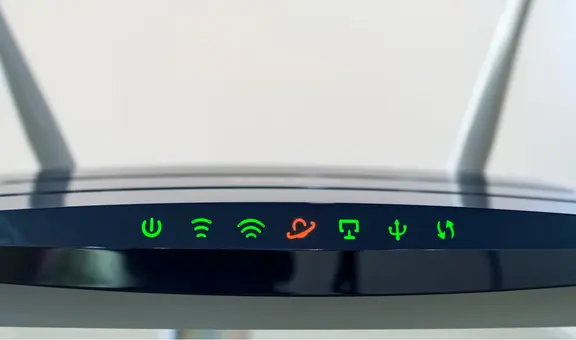
![Cineplanet: Base de datos del cine expuso información confidencial de miles de clientes [FOTOS]](https://imgmedia.larepublica.pe/576x340/larepublica/migration/images/TEYPV4GUX5H6JI5L6NSE63XLOY.webp)









